学生卡介绍及常见问题

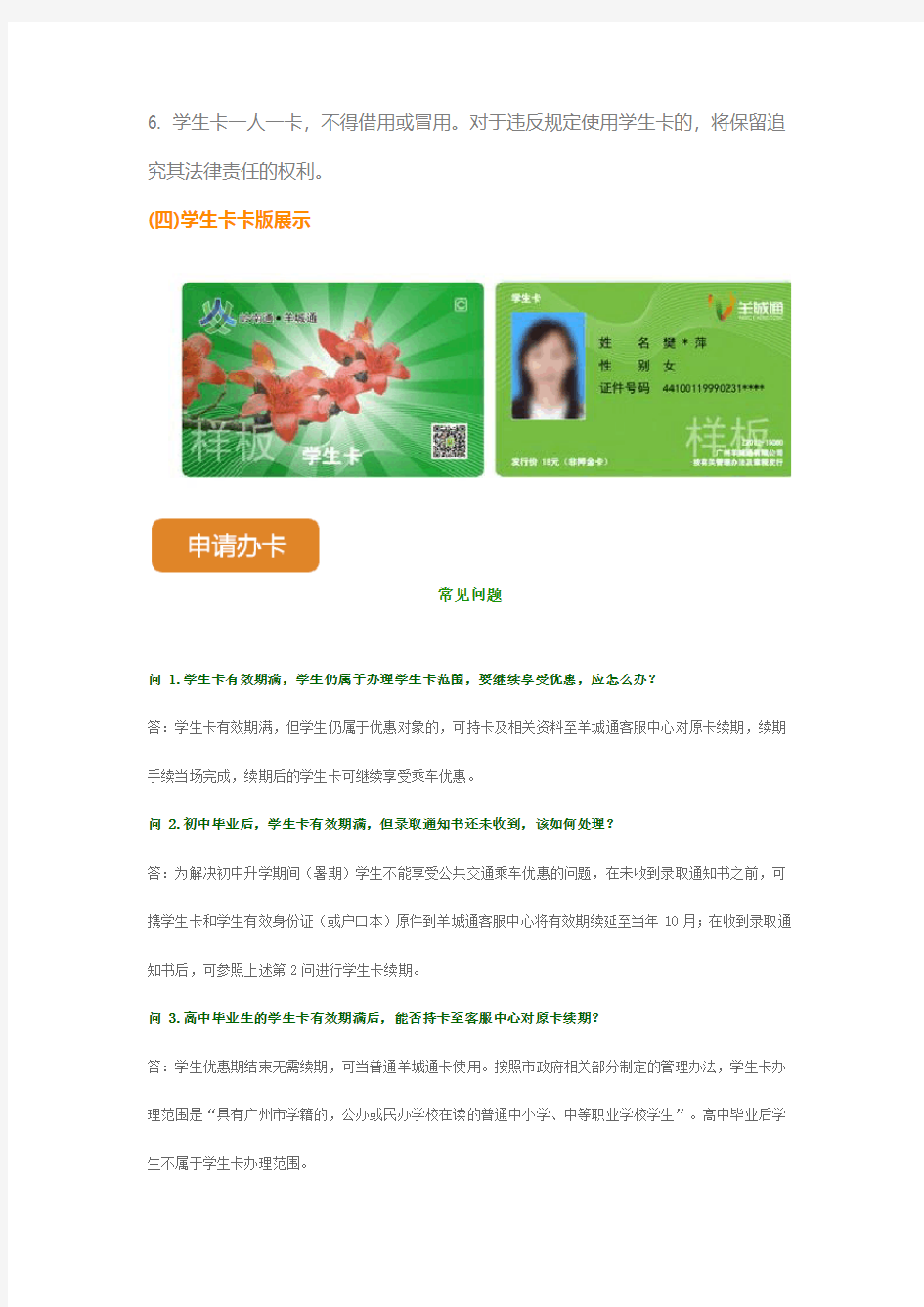
学生卡介绍
学生卡是根据广州市政府制定的《广州市公交地铁票价新优惠方案》,面向具有广州市学籍的普通中小学、中等职业学校学生发行的羊城通优惠卡。
(一)办理范围
具有广州市学籍的普通中小学、中等职业学校在读学生,公办、民办学校学生皆可申请办理。
(二)学生卡有效期
1. 学生卡有效期:小学期间办理的学生卡有效期至初中正常毕业当年10月,初中或高中期间办理的学生卡有效期至高中正常毕业当年7月。
2. 学生卡有效期满,且学生仍属于优惠对象的,可持卡及相关资料到羊城通客服中心对原卡续期,续期手续参照"学生卡续期说明"。
(三)学生卡使用
1. 根据广州市公交地铁票价优惠政策,学生使用有效期内学生卡乘坐公交地铁享受政府提供的学生乘车优惠。
2. 学生卡的发行、充值、使用以及售后服务受《羊城通卡发行应用管理章程》的相关规则约束。
3. 使用有效期满的学生卡乘坐公交地铁不再享受学生乘车优惠,但有效期满的学生卡仍具有普通羊城通功能,持卡乘坐公交地铁享受与普通羊城通卡一致的乘车票价优惠。
4. 在非优惠范围的线路或其他羊城通应用商户使用学生卡时,使用规则与普通羊城通卡一致。
5. 学生卡的充值方法与普通羊城通卡一致,可在羊城通各充值网点充值。
6. 学生卡一人一卡,不得借用或冒用。对于违反规定使用学生卡的,将保留追究其法律责任的权利。
(四)学生卡卡版展示
常见问题
问 1.学生卡有效期满,学生仍属于办理学生卡范围,要继续享受优惠,应怎么办?
答:学生卡有效期满,但学生仍属于优惠对象的,可持卡及相关资料至羊城通客服中心对原卡续期,续期手续当场完成,续期后的学生卡可继续享受乘车优惠。
问 2.初中毕业后,学生卡有效期满,但录取通知书还未收到,该如何处理?
答:为解决初中升学期间(暑期)学生不能享受公共交通乘车优惠的问题,在未收到录取通知书之前,可携学生卡和学生有效身份证(或户口本)原件到羊城通客服中心将有效期续延至当年10月;在收到录取通知书后,可参照上述第2问进行学生卡续期。
问 3.高中毕业生的学生卡有效期满后,能否持卡至客服中心对原卡续期?
答:学生优惠期结束无需续期,可当普通羊城通卡使用。按照市政府相关部分制定的管理办法,学生卡办理范围是“具有广州市学籍的,公办或民办学校在读的普通中小学、中等职业学校学生”。高中毕业后学生不属于学生卡办理范围。
问 4.羊城通学生卡可以转借他人使用吗?
答:按市政府相关部门制定的《广州市公交地铁票价优惠票卡使用管理办法》,学生卡“只限本人使用,严禁转借或替他人刷卡”。
问 5.使用学生卡进行任何刷卡消费都可以享受学生优惠吗?
答:持有效期内学生卡搭乘广州市票价优惠范围内的公交、地铁时可享受学生优惠,在其他消费场所(如便利店、超市等)刷卡消费的,与普通羊城通卡的使用规则一致。
直放站最常见故障及处理方法
直放站最常见故障及处理方法 1、直放站轮询失败 拨打监控电话是否可以打通,通的话重新轮询确定是否已恢复正常,不正常则去现场处理。 首先检查设备供电是否正常,检查电源模块工作是否正常,检查监控板工作是否正常,取出监控卡清除卡内短信,确认卡是否停机或损坏,还是不行检查软件设置参数是否正确,如短信中心号码设置是否正确等,没有问题检查MODEM接收信号是否正常,最后都不行就更换MODEM和监控板。 2、下行驻波告警 首先用驻波仪检查直放站输出口主干馈线是否驻波过高,检查线路接头是否进水或被破坏,查出故障点整改后可以恢复,天馈驻波正常则调整直放站设备驻波告警参考值设置是否正确,或者降低直放站的输出功率可以得到解决。 3、下行欠功率告警 首先检查直放站参数设置是否正确,调整增益是否可以恢复,如果数据正常,检查下行低噪放和功放,或是施主信号变小,还有可能施主基站频点更改直放站没有及时更新。 4、直放站覆盖区无信号 `查施主天线是否有故障,检查分布系统是否被破坏。 5、直放站信号变弱 电脑检查输出信号是否变小,参数设置是否改变,调整增益是否可以改善,检查分布系统是否驻波太高。 6、基站有上行干扰 上行底噪大,主要是直放站离基站较近,增益太大。通过减小上行增益可以使底噪下降。还有检查直放站的杂散是否超标。 7、光收发模块故障 首先检查光模块光输出是否正常,再检查光输入是否正常,如果出现LD ALARM则光模块发有故障,更换,如果出现PD ALARM有可能是另一端的光模块出现故障,也可能是光纤线路出现故障,需检查远端的输出是否正常判断故障出现在哪里。 8、覆盖区手机上线困难,呼不出 出现手机上线困难主要原因是上下行增益设置不平衡,手机发射功率大,接入网络困难,接入网络时间长,要求上下行增益差不超过3-5dB。如果设置正确那就可能是上行低噪放和攻放故障,还有个可能是施主基站话务量太大导致上线,电话打不出。 9、效果监控轮询失败 效果监控软件故障,重启设备就可以恢复,效果监控供电故障,或者效果监控卡出现停机等现象。也有可能效果监控硬件故障,比如卡槽坏等明显故障。 10、效果监控接收电平强度告警 首先检查直放站工作是否正常,再检查耦合器和连接线是否有故障,还有检查平台告警范围设置是否合适。 11、切换失败掉话 进出电梯发生切换失败掉话,原因是小区列表没有做好导致掉话,检查电梯厅信号和电梯内信号两个小区的领区列表。直放站选信源要选用原大楼内的主导频点作为信源覆盖,尽量减少切换。 12、微蜂窝信号泄露 室内分布低层天线安装太靠边或者是大楼外墙损耗较小导致室内微蜂窝信号泄露,处理方法;更改室内分布系统器件或主机输出降低天线输出电平,更改天线位置,更换成定向天线,修改微蜂窝和室外宏蜂窝信号切换电平差等。 13、大楼高层信号显示满格,但经常掉话,通话质量差
多媒体教学设备常见问题
多媒体教学设备常见问题 多媒体教学设备一般由计算机、投影机、电控幕布、影碟机、扩音机、实物展台等多个媒体设备组合而成。它们的正常工作是多媒体教学正常进行的重要保障,对于它们的管理与维护,不能等出了问题才处理,需要做到有无故障都定期检查、定期维护。下面主要从使用频率最高且最容易出问题的设备:即计算机系统和投影系统两方面来讨论。 计算机系统的常见问题与解决办法 多媒体计算机既是高精密的设备,也是多媒体教学系统的核心。它的"健康"状况直接决定了多媒体教学是否能够顺利进行。从电源系统看,在给计算机供电时应尽量采用UPS(不间断供电电源)供电,以保证计算机在运行过程中不会因为突然断电而使数据丢失或导致硬件损坏,同时也保证不会因为突然通电而烧毁计算机硬件。管理人员还应定期检查计算机电源插座,各种I/O 接口连接线,避免因为接触不良而影响多媒体教学效果或引起火灾。 投影系统的常见问题与解决办法 投影机是多媒体教学中必不可少的设备,使用频率很高,同时也是故障多发的设备。它的"
健康"状况同样决定了多媒体教学是否能够顺利进行。 从投影机的供电系统看,应尽量采用UPS(不间断供电电源)供电,投影机工作时灯泡内 温度可达上千摄氏度,灯丝处于半熔状态,其内部的电路板等部件均在高温下工作。若突然断电,机器的热量得不到及时的散发,这会大大缩短投影机使用寿命,甚至导致灯泡炸裂、灯丝断裂、电路板烧毁等后果。同时应注意,投影机使用后不能马上断开电源,应让投影机散热完成并自动停机后再断电。 另外,从投影机硬件系统看,频繁开关投影机、连续使用时间过长、震动、潮湿、灰尘等,都有可能缩短投影机使用寿命。投影机一般都设计了专门的散热风扇,以每分钟几十升的空气流量对内部进行送风,高速气流经滤尘网在机器内部循环后将热量带走,起到散热的效果。而气流经过滤尘网时可能夹带微小尘粒,同时内部液晶板在成像时极易产生静电而吸附尘粒。这就要求管理员需要定期联系专业人员对投影机滤尘网、电路板进行除尘、检修。 此外,管理员还应定期检查投影机周边环境,查看是否有遮挡物挡住投影机通风口,保证良好的散热环境。另外,若遇到节假日、寒暑假等长期不使用投影机的情况,应用防尘罩把投影机罩好,并放置干燥剂,预防投影机内部部件因空气潮湿而发潮、长霉。对于投影机背面的一系列接口,还应定期检查接口是否松动,连接线是否因老化而破裂,防止接触不良而影响投影效果或发生打火现象。
Zebra条码机常见问题解答
Zebra条码机常见问题解答 2007年08月29日星期三13:09 Zebra条码机常见问题解答 Q1. 测玩纸后,在不打印的情况下让走纸的话,走出一张标签的比原来出来的靠里了一些,应该如何调啊? 按两下MODEL键,position灯亮然后按FEED标签位置前移,按CANCEL键标签位置后退,你可以我公司网站上的下载手册看看。 Q2. 我公司有一台105SE的斑马打印机出现如下故障:测纸正常,但是打印位置经常变动,如何解决? 是怎么变动?如果是上下的话是因为你的标签高小于1。2cm,在打印时一般要设定label top 位置。 Q3. ZEBRA 170XI III在切纸时,能否设置标签不回卷呢? 一般是要回退的,否则切纸不准。 Q4. 105SE 原可打印中文,后”BAR-ONE”程序不幸卸载,重装后就不能打印中文了,请指教如何设置? 安装完后修改:BIN下SETUP.INI 文件 {printer1} ”;TTFSizeThreshold=1”去掉分号,在其下加以下一行 “TTFROTATETHRESHOLD=1”。 Q5. ZBERA140XI的打印机出现一开机错误指示灯亮屏幕显示:ERROR CONDITION RIBBON OUT 请问这是那里出问题了? 出现这种错误说明打印机检测不到碳带.清洗碳带传感器,再恢复出厂设置试试。 Q6. zebra 105se打印机连在计算机的com口上不能打印测试页,也无法获取打印机信息,但是在打印测试页时打印机的DATA灯会闪烁两次? 对串口机器来说,电脑与打印机的串口通信协议是要一致才可以。 Q7. 我的打印机是zebras400tm的,现打出来的标签很模糊, 而且右边一张纸只能打印一半? 在打印机属性里面将打印的黑度调高,试试。另外打印头的压力可能需要调一调。
计算机考试常见问题解决
计算机考试常见问题解 决 Company Document number:WUUT-WUUY-WBBGB-BWYTT-1982GT
计算机考试常见问题解决方法 1)问题:一个注册码可以注册几台电脑 一个注册码只能注册一台电脑,一个模块(科目)。如果你要注册多台机器或多个模块(科目),请您购买多个注册码。 2)问题:我注册后重装系统会不会影响 不会,注册码是和你的电脑核心硬件有关的(不要更换主要硬件,包括主板,CPU,硬盘,如果更换,注册码会失效),和软件系统无关。请您记好您的注册码(请牢记注册码,因为无记名,注册码不能够查询),重装系统后注册码还继续有效。 3)问题:我的电脑没有联网可以注册吗 可以的。 4)桌面上没有快捷方式怎么办 多见于Windows7/8系统中。你可以在开始菜单中找到快捷方式。5)登录系统时出现: Run-time error '429',ActiveX component can't create object(运行时错误“429”,组件不能创建)。 这是由于您的scrrun组件没有注册,你可以在开始菜单的运行(windows键+R 也可以调出)中输入:regsvr32 ,点击运行即可。 6)软件启动时出现内存不能为“read”的情况,如下图所示: 一般是你的权限不够所致,请用管理员身份登录系统。 7)软件运行后出现:Run-time error ‘75’:Path/File access error(运行时错误‘75’:路径/文件访问错误)
原因同6,请用管理员身份登录系统。在Windows7/Windows8系统中,也可以在软件上右击,选“以管理员身份运行”。 8) 软件运行后出现:Run-time error ‘5’:Invalid procedure call or argument(运行时错误'5':无效的过程调用或参数)。 这是由于你的你的语言格式不是中文所致,请更改区域选项中的格式为中文(中国),在Windows7/Windows8系统中为中文(简体,中国)。 Windows8系统设置示意图 9)软件注册过程中出现:Run-time error ‘339’:Component ‘’or one of its dependencies not correctly registered: a file is missing or invalid.或者如下面的图所示信息时。 这是由于您的shdocvw组件没有注册,你可以在开始菜单的运行(windows键+R 也可以调出)中输入:,点击运行即可 如果问题还不能解决,可以输入注册码,点软件注册,出错后关闭,并重新打开,点开始界面上的“济南朗考信息科技有限公司”,点开后在出现的对话框中有25个汉字,复制下来发给客服给你解决注册问题。 10)软件运行过程中出现下面的信息时: 重新安装软件即可解决。 11)软件运行中出现下图所示信息: 一般是由于和您的输入法不兼容所致,您可以试着换别的输入法(推荐Windows自带的输入法),或者卸载您安装的第三方输入法
通信直放站故障处理
通信直放站故障处理 随着近年来通信无线市场的需求和传输技术的革新,促使通信无线设备越来越集成化、人性化、功能化。无线通信领域各种技术的互补性日趋鲜明。这主要表现在不同的接入技术具有不同的覆盖范围、不同的适用区域、不同的技术特点和不同的接入速率。铁路通信应用较广的模式有直放站传输模式,研究其使用和维护,总结日常出现的故障克服更有利于日后维护和设备的稳定使用。 标签:直放站;开通;故障;解决 前言 无线通信技术近十年的变更非常瞩目,我国无线频率资源也较为丰富,推進不同技术相关频谱的规划和应用工作是现在政府和各个行业应该推进的工作之一。比如3G/4G可解决广域网的传输需求;WLAN可解决中距离的较高速传输;UWB超宽带可解决近距离的超高速无线传输。因此在组网上要考虑一体化,多技术并用的方式实现不同用户群体的需求。未来的无线通信网络将是一个综合的一体化的解决方案,各种无线技术都将在这个一体化的网络中发挥自己的作用。有线传输与无线传输的结合,长距离与短距离或超短距离的高速传输的结合,满足不同行业、不同群体的需求为出发点的革新。 在铁路无线通信网络中,无线直放站的组网方式以其结构简单、安装方便、设备稳定性强、覆盖面积满足铁路通信的要求等特点,被铁路通信专业广为使用,其安装较基站便利,建设周期较短,并且不受各方面的的限制等优点,在各个管辖线路中广泛使用。针对直放站使用中的一些常见障碍和解决方式做个归纳和分析。 1 直放站简介 铁路无线直放站主要是由近端机、远端机、连接光纤、耦合器等设备构成。 车站信号通过耦合器耦合,进入近端机,经过光电转换,传输至光缆,远端机接收到光信号后,转换为电信号,并进行放大,通过天线向外覆盖,传输到隧道内的移动机车,使处于隧道内的机车台和手持台有较好的接收效果,同时将机车发出的反向信号通过天线接收并放大后,由光缆发回近端机,再由近端机转换后传回车站电台。实现车站与隧道内的机车之间的异频半双工通讯。 2 安装调试 设备在投入运营前做好安装和调试工作,确保设备的稳定运行,一般安装近端机、远端机较为简单,大多都是成品根据图纸组网,较为简单。调试工作做好以下几个方面。
条码打印机常见故障解决方法
条码打印机在使用过程中常常遇到一些故障,下面给出打印机经常碰到的一些故障及通用的解决方法,该方法适用于所有类型的条码打印机,希望能对广大用户有所帮助。 1、所有指示灯闪烁,无法测纸 如果传感器出现故障,可以清洗传感器表面灰尘,或联系厂家更换。 2、标签纵向出现白线条 如果打印头表面粘有灰尘,或打印机长期打印出现磨损,可以用酒精清洗打印头或更换打印头。 3、打印中出现碳带或标签纸跑偏 如果压纸弹簧不均,或限纸器没有按表签宽度调整,可以通过调整弹簧及限纸器来解决。 4、打印效果极差、标签上无显示 1)、增加打印温度,即增加打印浓度 2)、更换碳带和标签纸 3)、重新调整打印头位置,尤其注意其左右高度一致 5、打印头压力调节 根据打印不同的介质要调节打印头压力。打印头在正常情况下的压力:调节螺母到打印较果最佳时的最高位置,否则长期打印会出现胶辊变形,造成碳带摺皱,打印效果差。 6、打印机所有指示灯亮,LCD不显示也不能操作 如果主板或EPROM损坏,可以联系你的经销厂家,更换主板或正确安装EPROM。 7、碳带发皱 1)、重新正确安装介质 2)、调整打印温度,尽可能满足打印要求 3)、重新设置打印所需的最小压力 4)、重新设置介质的正确走纸量。 8、参数设置不起作用 可能参数设置的不正确,如果确认参数设置正确而问题依然存在,可能是主板的问题解决办法∶重新开机进行出厂设置,然后再进行参数设置,并永久保存;如果重新开机,进行出厂设置后,按默认方法使用打印机,如果还是不行,只有送厂家更换主板了。 9、除BarOne外,其它打印软件不能打印汉字 BarOne软件直接控制打印机,而其它很多打印软件通过windows的驱动程序打印。推荐使用海鸥驱动软件:如Bartender打印软件,或使用BarOne等直接驱动打印机的软件。 10、打印字符不清晰 1)、使用了劣质的色带或色带过期失效,请重新性能较好的色带。 2)、温度设置较低,色带不能完全转印,请提高温度重新设置。 3)、使用了劣质的标签纸,大大降低了碳带的打印能力,请更换较好的标签纸测试。 4)、打印头脏或其安装的位置不正确,请用酒精和棉签清洗或适当地调整打印头的位置,尤其注意其左右高度一致。 文章来源于中国商业信息网:https://www.360docs.net/doc/d13384143.html, 原文地址:https://www.360docs.net/doc/d13384143.html,/detail/75-6609.html
机加工产品常见的不良原因调查
机加工产品常见的不良原因调查 2010-10-27 17:15|发布者: 小编D|查看: 1379|评论: 19|原作者: 夏日星空|来自: https://www.360docs.net/doc/d13384143.html, 摘要: 1、加工基准考虑到毛坯不均的问题吗?在加工黑皮处,明确了管理值了吗?2、加工基准与检测基准是否相同? (一)、工艺设计 1、加工基准考虑到毛坯不均的问题吗?在加工黑皮处,明确了管理值了吗? 2、加工基准与检测基准是否相同? 3、测定基准考虑到零件用户的测定方法? 4、车削后的质量项目(内、外刀纹、钻孔的壁厚变化)是否考虑到热处理变形? 5、热处理后进行磨削的零件,还能保证热处理的质量吗? 6、工艺设计中考虑到过去所遇到的问题吗? 7、零件的装夹结构考虑到避免切屑、灰尘等粘上吗? 8、基准统一吗? 9、设计是否只可加工唯一规格件吗? 10、更换夹具时,能快速找准中心、定位吗? 11、购买设备时,对其数量、质量、价格作了评价吗? 12、工件的搬运机械是否考虑到防止零件碰划伤的装置吗? 13、设计时考虑到深孔、盲孔处排屑问题吗? 14、设计时不应将螺纹处定为加工基准。 (二)、表格 1、应记入机械、装置的操作重点。 2、对在工艺中所用的夹具,检具作了记录吗?对测量重点是否做了规定(项目、方法、频次)? 3、为了维持产品精度,应列出机械设备的特性、特点。以及列出测定重点(项目、方法、频度等)。 4、列出工艺中所用夹具、工具的更换重点(更换方法、确认内容等)。 5、在试生产时,列出加工机床的要点(更换方法、确认内容)。 6、定出在工艺中所用到的设备、夹具、工具、检具等发生问题时的处理规则。 7、定出发生质量问题时的处理规则。 8、作业是否按作业标准进行的? 9、定出并记下加工条件。 10、定出用油石修形时的条件。 11、定下有标准、公差的检具。 12、只用作业标准书中所定下的管理项目,能否保证其特性? (三)、班前检查 1、规定了机械、设备等的定期检查项目没有?是否按所定的实施? 2、规定了机械、装置等定期检查项目的检查方法没有? 3、规定了班前检查项目的检查内容没有? 4、定期检查项目是否合格的判定基准与数值管理或其它方法判断是否有矛盾?
投影仪使用方法及常见问题与解决方法
投影仪连接笔记本常见问题与解决方法 一、了解投影仪的接口 投影仪的接口大致可以分为两类:模拟信号接口和数字信号接口,有些机型还提供有音频输入、输出端子。其中模拟信号接口主要包括:15针VGA接口、Video接口、S-Video接口等。数字信号接口主要包括:USB接口,IEEE1394接口,DVI接口和HDMI接口等。 投影仪连接笔记本用得最多接口就是VGA和DVI接口,不过DVI 接口并不是所有投影机都配备,一般在一些中高档投影机才出现DVI 数字接口,而近一两来有些新品还配备了HDMI接口,HDMI接口是在DVI接口的基础上,增加了数字音频输入,从而成为专用的多媒体信息接口,而且支持1920*1080 DPI高清晰的数字信号,因此
HDMI接口多出现在高端家用投影机上,而一些高端多媒体商务投影机也有配备HDMI接口的。 注意:投影仪接口有in和out之分,用户切记不要把笔记本视频连线连接到VGA out去,如果接错信号口,这样不论你怎么设置,投影机都不能正常工作的。 二、Fn+F4组合键 不少用户把投影仪与笔记本连接好后,开启投影机,但投影仪扔不能显示笔记本画面,这可能是投影仪与笔记本连接的视频端口未被激活导致的,此时只要按住笔记本电脑的Fn键,然后同时按下标识为LCD/CRT 或显示器图标的对应功能键,如图Fn+F4键进行切换即可。 三、注意笔记本与投影仪分辨率匹配
现在的笔记本多为宽屏,一些与宽屏笔记本兼容性较差的投影仪甚至不能适应宽屏分辨率,导致投影画面出现虚化现象,分辨率相差越大,画面虚化程度越明显。 当使Fn+F4用切换之后还是无法显示的时候,可能就是计算机输入分辨率的问题了,这时只要把计算机的显示分辨率调整到投影仪允许的范围内即可,同时也需要注意投影机画面宽高比的设置。有时投影画面虽然能显示,但是只是显示了电脑上的一部分图像,这时也可能是电脑的输出分辨率过高造成的,用户可适当降低电脑分辨率再进行投影。 四、活用投影仪信号源设换键
SATO条码打印机常见问题
SATO条码打印机常见问题 1.条码打印机送出了一个标签,但是没有打印任何内容。 答:标签的宽度是否足够第一个打印点位置在打印头的外缘并且将窄标签调整到打印机内部。您可能需要配置打印机的“偏移量”值,以纠正图像在标签中的位置。如果在热感模式下进行打印,请确保使用热感纸。如果在热转模式下进行打印,请确保带有墨水的碳带(暗面)与介质接触。 2.常见条码打印品质缺陷及解决方法。 答:如果打印时出现部分打印内容缺失,请检查打印头以确保打印头清洁并且无损坏。如果有其他杂质,请用棉签清洁打印头,同时使用SATO清洁套件中滚简清洁器清洗热敏打印头。 如果打印颜色过深,以及条形码中的条纹模糊并且重叠,请降低热量设置。通过高速前面板上的PRINT(打印)分压计,可对打印机进行微调。 如果打印颜色过浅,请使用LCD面板或软件命令来尝试确认打印速度。 您的碳带/标签组合是否匹配对于树脂碳带来说,品质差的标签纸的表面很粗糙,所以不易着色。蜡质碳带与某些合成标签材料合用时,其着色效果也不理想。 显示“SENSOR ERROR”(传感器故障) 答:检查并确保所选的感应方法与加载的介质匹配。CL408e/412 e打印机的出厂设置是检测标签间距(DSW-2=OFF[关闭],每个标签之间必须至少保持1/8英寸的间距。如果使用可视标记(标签底部的黑线),那么DSW-2必须处于On(打开)位置,以启动反射传感器。 如果使用连续性介质而不进行任何类型的标记,那么传感器必须于OFF(关闭)(DSW3-3=On[开]位置。否则,打印机将送入大约20英寸长的纸,并显示“SENSOR ERROR”(传感器故障)信息。 最后确保所有标签都穿过标签传感器,而不是从其上面通过。 显示“SENSOR ERROR”(成帧故障) 答:当使用串行接口时,打印机与主机之间的通信格式必须同步。CL408e/412 e的RS232串行接口的出厂设置为9600bps、无奇偶校验、8个数据位、1个停止(N,8,1)并使用就绪/繁忙数据流控制信号交换(DSW 1-8=OFF[关闭])。如果计算机以其他格式发送数据,打印机就无法正确解释为数据,LCD屏幕将出现SENSOR ERROR(成帧故障)信息。 显示“RIBBON EN D ERROR”(碳带终止故障) 答:如果“碳带锭”不旋转,那么将出现“碳带终止故障”。请确保碳带机芯尺寸不会过大并且能够在锭上自由旋转。如果“暗度”设置过高,那么有时候就会使碳带与标签“粘贴”在一起。这样,就导致碳带移动终止,此时,即出现“碳带终止”信号。您现在是否在热感纸张上进行打印,但尚未将打印机的热感打印配置设为DSW2-1=On[打开]在热感模式下,由于碳带不用于热感打印,因此碳带运动传感器处于禁用状态。 6.我的DR300条码打印机不自动切纸. 答:不能切纸的原因您先检查两个原因:1.看是否驱动程序里的切纸动作关闭掉,或者重新安装驱动程序;2.如果打印的时候有切纸的“卡啪”声,但是切刀不动作,有可能是机械故障,需要把机器发送到我处检测。 7.我有一台CL-408E条码打印机机器,这台机器在打印标签时,走到某一个漏掉一个标签的位置上(标签高度40mm),总停止打印,并显示“Paper end"错误信息。而另一台旧款CL-408则不会出这情况,它会自动跑过没有标签的位置,继续打印。请问,如何解决这一个问题。谢谢。 答:SATO CL408e条码打印机测纸时如果连续测到大于的空白时认为纸尽,你可以在打印机菜单里将FEED ON ERROR选项改为NO试试. 8.我有一台sato 408e打印机,可不可以用300点的条码打印头来替换原来的打印头 答:408e是200dpi打印头,不能用300dpi 打印头替换. 9.请问sato printhead上面有个开关是什么作用打向左右有什么区别 答:SATO打印头设置开关一般在老型号打印头才有,例如M-845s、M-845se,CL412/612等等,开关有1和2,说明这种打印头可以兼容两种型号打印机例如M-845s和M-845se是用同一个打印头,只是开关位置不一样,使用时请务必向供货商说明打印机型号,不要更改开关设置,以免损坏打印头。 10.原先几台ct4xx条码打印机,现在还要添几台,但我们需要做条形码打印的程序,但找不到编程接口,请给出么? 答:关于SATO条码打印设备编程,标准都是按照SATO指令集SPL语言来进行,具体指令标准您可以参考相关光盘。通过指令控制是一
电脑常见问题即解决方案
?浏览:10268 ?| ?更新:2014-03-01 21:21 ?| ?标签:计算机 计算机已经变成我们生活中不可或缺的工具,在日常使用中,难免会出现很多问题而没有办法解决。在这里根据平时积累的一些经验,加上在网上搜索的一些资料,在这里晒出来,希望能给大家的学习和工作带来一些帮助。 我们日常使用计算机中出现的问题一搬可以分为硬件问题和软件问题两大类。我们在处理计算机问题的时候,一搬遵守以上原则:首先怀疑软件问题,再怀疑硬件问题。 桌面常见问题 1. 1 一、当把窗口最大化后,任务栏被覆盖,不是自动隐藏,怎么回事? 最佳答案 1.在任务栏上右击,在弹出的菜单中单击“属性”, 2.然后在弹出的"任务栏和开始菜单属性"对话框中选择下面两个选项: "锁定任务栏"和"将任务栏保持在其它窗口的前端"
二、IE窗口的大小在哪里设置? 最佳答案: 先把所有的IE窗口关了;只打开一个IE窗口;最大化这个窗口;关了它;O K,以后的默认都是最大化的了也可以用鼠标直接将IE窗口拖动为最大或最小) 三、桌面不显示图标,但有开始任务栏? 最佳答案: 1、右击桌面---->排列图标---->显示桌面图标把它选上! 2、右击桌面---->属性---->桌面(标签)---->自定义桌面--->把需要的显示项目前打勾,应用确定! 四、桌面IE图标不见了(桌面上自定义桌面没有IE选项) 最佳答案: 右键点击我的电脑->资源管理器->在窗口左侧选择“桌面”->把这里的I E图标拖到桌面上即可。 五、任务栏的快速启动图标不见了? 最佳答案: 右键任务栏---工具栏---快速启动---打勾. 六、显示桌面的快捷键丢失了,怎么找回? 最佳答案 打开“记事本”: 把下面内容复制上去:
TSC条码打印机常见技术问题解答
为了保证机器的售前以及售后服务请仔细阅读下文,遇到问题可以参考以下的一些解决方法自行排除一些简单的技术问题, TSC条码打印机常见故障及解决方法 1.打印过程中红灯亮 原因:打印机的感应器没感应到纸或没感应到色带,需让机器重新测纸。 解决方法:先把打印机电源关掉,按住打印机上的PAUSE键,然后开机,等打印机出纸后在松开手,看打印机是否有回缩的动作,如果没有,在重复按上面的方法试多几次,直到打印机出现回缩动作为止。如果这样反复试过还不行,可以先初始化机器即先关机,然后同时按住PAUSE和FEED 两个键,直到打印机上的三个显示灯同时闪过一遍后在松手,然后在按开始的方法检测下纸,直到有回缩动作出现为止。 2.打印过程中出现跳纸现象 原因:这种现象还是属于机器没能检测到纸的原因或是纸张做的不规范。 解决方法:先看看是否标签纸做的不规范,各个标签的大小是否一致,如是这个原因造成的,那只能更换标签纸。如检测到标签没问题,那么就是属于机器没能检测到纸,需重新测纸。先把机器关了,然后同时按住PAUSE和FEED两个键再开机,直到三个显示灯同时闪过一次在松手来进行机器初始化,然后再关机,按住PAUSE键进行测纸,等到机器出纸后再松手,直到机器出现回缩动作以后再开始打印。 3.打印过程中打印机响声很大,并且打印机的盖很难盖上去。 原因:色带卷轴装反了。 解决方法:检查下色带卷轴是否装反,然后进行正确安装。 4.打印过程中走纸正常,但打印是打印不出东西。 原因:色带装反。 解决方法:看色带是属于内碳还是外碳,然后在按说明书上的安装方法进行正确安装。 5.打印过程中打印正常,但色带回卷轴不回卷。 原因:这由于操作员在没安装色带的情况下就已开机,引致打印机没能检测到色带,默认为热敏打印。 解决方法:先关掉打印机,正确安装好色带和标签纸后在开机,打印机恢复正常。如不行再进行机器初始化。 6.打印过程中机器正常走纸,但打印时只打印一半内容或出现乱码 原因:软件的打印程序出错。 解决方法:重启打印程序,重新建立一张新标签,并重新对标签上的内容进行排版,选择正确的打印驱动进行打印看是否正常。如果还是一样,那就只能把软件卸载后再重新安装。如果还是不行,这就属于电脑的打印接口出现问题,必须更换一台电脑来进行打印。或是用窜口进行打印。 7.打印机打印时走纸正常,但打印时机器无反应。 原因:机器接收不到数据。 解决方法:检查下机器的的数据接口是否接错,看是否把数据线接到窜口上去了,如果是,把数据线重新接到并口。如果不是,看是否打印机的端口设置错误。点击开始菜单—>设置—>打印机—>选择你机器的打印机驱动点击右键—>属性—>端口—>选择LPT1,打印恢复正常。
电脑常见问题与故障1000例
1.1 CPU故障 1.CPU温度过高造成死机 2.计算机自动关机或重启 9.导热硅脂过多导致CPU散热不良 11.BIOS设置对CPU超频的影响 12.CPU超频引发的声卡问题 13.CPU超频导致显卡被烧毁 14.超频导致死机 15.超频引起电源供电不足 16.CPU超频造成计算机无法开机 25.CPU针脚接触不良导致无法进入系统 27.CPU风扇工作不正常导致死机 28.计算机运行时发出蜂鸣声 29.为何总显示100%的CPU占用率 1.2 主板与BIOS故障 35.主板支持硬盘 36.通过自检鸣叫声判断故障 37.开机时显示器无显示 38.显示器黑屏 39.计算机无法启动 40.主板的接口损坏 41.南桥芯片的温度过高 45.计算机不能保存时间修改 46.BIOS设置不能保存 47.CMOS电池没电 48.CMOS掉电导致无法启动 49.CMOS电池易掉电 51.计算机通电后自动开机 59.BIOS损坏造成不能启动 60.不拆机箱了解计算机配置 62.主板散热不良的故障处理 63.计算机启动后找不到PCI声卡 64.主板PS/2口供电不足 65.主板与鼠标不兼容导致启动异常 66.病毒防护导致不能安装操作系统 1.3 内存故障
70.计算机长时间检测内存 71.开机后内存重复检测 74.内存接触不良导致无法开机 75.“金手指”氧化导致无法开机 76.内存不兼容导致系统识别内存错误 77.混插不同的内存 79.增加DDR333内存后死机 92.内存不兼容导致系统进入安全模式 93.内存检测失败导致不能启动 94.内存损坏导致系统无法安装 95.计算机只能检测到一条内存 97.双通道内存变成单通道内存 98.温度过高导致内存出错 100.内存不可读 101.内存条故障引起注册表出错 103.Windows经常进入安全模式 104.随机性死机 1.4 硬盘故障 107.开机找不到硬盘 108.开机不能从硬盘启动 110.开机时提示找不到系统 112.加载系统盘失败 113.在BIOS中有时会找不到硬盘 117.主分区没有激活而不能引导系统 118.坏区造成Fdisk不能通过检测 119.坏道导致硬盘间断停止反应 124.修复无法启动的硬盘分区 127.意外停电导致分区表错误 128.恢复硬盘分区表 129.硬盘主引导记录被破坏 130.主引导程序引起启动故障 131.硬盘无法读写或不能辨认 134.挂接双硬盘无法进入系统 135.系统中看不到第二块硬盘 139.硬盘工作时有异响 144.更换计算机后硬盘无法启动 145.拯救误格式化的硬盘数据
多媒体设备常见故障及解决方法2018版
逸夫楼多媒体设备常见故障及解决方法 注意:有老师或同学来请求帮助,要先问一下哪里出了故障!!!而且无论是否解决都要记录在故障记录本上,解决了注明解决方法,没有解决也要注明未解决,并在群里发布。 1-电脑不亮: 可能有以下几种情况: (1)主机未开机,按一键上课后,中控未开启主机,此时则选择手动开机(直接按主机开关开机,力行楼可能是电源接触不良,重新插拔插座电源)。 (2)显示器开机键与玻璃屏幕贴得太紧,将玻璃与显示器之间塞些纸片,并打开显示器开关。 (3)可能是电源线松动,打开后框,检查显示器连接线是否连接或插好。 (4)如果以上方法都不行,则可能与电脑主机内存条有关,打开主机箱,取下内存条用橡皮擦拭后重新插紧。 2-多媒体设备没有声音: 可能有以下四种情况, (1)观察电脑或控制面板是否开启音量,调节电脑和控制面板音量。 (2)功放未打开,用机柜钥匙打开机柜,检查功放指示灯,看功放是否打开。若未亮,按下开关。 (3)若功放已打开,转动功放音量旋钮调试,看是否有声音放出。 (4)功放后插孔接线未连接或松动,打开后盖查看插孔接线,将未接的线插好,将已插的线拔下重插插牢。
3-按“上课”键没有反应: (1)有时“上课”键按一次没反应,此时应多按几次,指示灯常亮表示完全开启。 (2)按键操作过于频繁,关掉总开关,等待20秒后再通电,听到“嘀”的一声,等待几秒钟后按“上课”键即可。 4-老师U盘文件无法读出: (1)USB接口损坏或U盘损坏,更换接口后重插U盘,若均无显示,则老师U盘损坏。 (2)老师U盘可能中病毒,导致部分文件被隐藏或删除,用火绒安全对U盘杀毒,并打开我的电脑,依次点工具→文件夹选项→查看→显示隐藏的文件,勾上。 (3)将老师U盘文件拷到桌面上,再选中文件右键选择其他打开方式。 5-投影机无反应,不显示画面: 可能有三种情况: (1)等待一两分钟后仍无反应,多按几下中控面板上的投影“开“键。 (2)如果仍无反应,则直接按投影机“power”键开机。 (3)断开总开关电源,等待20秒后再通电开机。 6-投影机出现“寿命已到,请更换灯泡”现象: 两种解决方法: (1)同时按住投影机上电源键+menu+enter三个步骤15秒钟,即可清零。 (2)使用遥控器或直接按投影机按键,进入设置,选择复位选项,进行清零,均有效。
直放站各种告警处理方法
直放站各种告警处理方法 一、直放站的原理介绍 1、直放站是一种射频双向无线放大器,它放大基站的下行信号,同时也放 大来自移动终端的上行信号。它采用透明传输,不附加调制解调。直放站分为室外直放站和室内直放站。 直放站设备原理框图 直放站主要由施主天线、两组双工器、两组低噪放(LNA)模块、两组功放(PA)模块、重发天线、电源模块、监控模块、无线MODEM模块及外壳等组成。不同类型的直放站是在此基础上,增加了相应的模块(如选频模块等)而组成的。施主天线通过无线方式接收来自基站的信号。光纤直放站与之区别的是在基站侧有个近端机,通过光纤的方式把信号传至远端机,以此来传输信号。 2、直放站的种类 ◇宽带直放站 ◇选频直放站 ◇移频直放站 ◇光纤直放站 ◇室内直放站 二、直放站及室内分布系统告警种类及处理方法 (一)、紧急告警 1、电源掉电告警
产生原因:直放站的市电停电 对覆盖区的影响:覆盖区无信号 处理方法:安装备用蓄电池 2、电源故障告警 产生原因:直放站电源模块故障,输出电压异常 对覆盖区的影响:设备工作不稳定导致覆盖信号不稳定 处理方法:更换电源模块 说明:如出现电源故障告警,很可能伴随出现电源掉电告警 3、下行输出过功率告警 产生原因:直放站的下行输出功率电平高于设定的下行输出 对覆盖区的影响:覆盖信号弱,无法满功率输出 处理方法:检查门限值是否正确,必要时调低输出电平值 说明:如出现下行输出过功率告警,有可能会出现自激告警 4、低噪放故障告警 产生原因:上行低噪放工作异常 对覆盖区的影响:到功放模块的信号没有或很低,影响覆盖;覆盖信号弱 或无信号 处理方法:更换低噪放模块 5、功放告警 产生原因:上行功放工作异常 对覆盖区的影响:不能放大信号,覆盖信号弱或无信号 处理方法:更换功放模块单 注:电源故障告警、低噪放故障告警、功放告警、均属于直放站机器固件损坏,无法自动恢复。 (二)、重要告警 1、收信号电平告警(网络信号检测仪) 产生原因:接收信号电平低于设置门限,有可能是光线折损 对覆盖区的影响:覆盖信号弱,接收信号变差 处理方法:检查光线情况,必要时更换尾纤 2、下行输入欠功率告警 产生原因:直放站的下行输入功率电平低于设定的下行输入 对覆盖区的影响:覆盖信号弱,无法满功率输出 处理方法:检查信源情况 3、下行驻波比告警 产生原因:直放站的覆盖端总驻波比高于设定的下行驻波比 对覆盖区的影响:输出功率变差,通话质量差
机械加工中的常见问题分析
机械加工中的常见问题分析 发表时间:2018-12-26T09:43:53.647Z 来源:《青年生活》2018年第10期作者:冯壹鸣[导读] 进入新世纪之后,我国在工业领域方面得到了很好的发展,而这份成就与机械加工技术的日渐成熟是密不可分的,然而虽是如此,但依然存在一些问题影响着机械功能的良好发挥,如加工的精度、机械材料的选择等等,这些环节若不及时有效的解决,必然会影响到机械行业,进而影响工业发展。 摘要:进入新世纪之后,我国在工业领域方面得到了很好的发展,而这份成就与机械加工技术的日渐成熟是密不可分的,然而虽是如此,但依然存在一些问题影响着机械功能的良好发挥,如加工的精度、机械材料的选择等等,这些环节若不及时有效的解决,必然会影响到机械行业,进而影响工业发展。基于此情,文章将以机械设计加工中的常见问题为题,试分析其在加工存在的问题,并针对问题提出相应的解决措施。关键词机械加工设计材料性质加工精度一、机械行业推动工业发展自从18世纪下半叶工业革命开始之后,人类的技术应用水平较之先前有了显著的增长。尤其是当机械力在诸多工业生产领域得到应用之后,人力劳动力被从以往繁重的体力劳动中解放出来。与此同时,人类意识到机械力能够给人类社会发展带来诸多帮助,在这个意义上,工业生产领域开始了对机械化生产的研发与使用。当前,任何从事工业生产的企业在日常生产过程中,均要依赖相关的机械设备,可以说,企业所应用的机械设备的先进程度与设备自身所具备的性能,决定了企业在工业生产中的实际产能,并对企业的经济效益有着直接的影响。受这一因素的影响,从事工业生产的相关企业均注重对机械设备以及机械技术的研发投入加大,以便确保所研发设计的相关设备与技术能够为自身的生产规模扩大、产能提升以及经济效益增长提供保障。对于从而工业生产的相关企业而言,衡量其机械化生产程度高低的一个重要标准便是其是否具备卓越的机械设计加工水平。 二、机械设计加工中常见的问题分析当前的机械设计加工中比较常见的问题有很多,限于篇幅,我们仅就其中最常见的两项问题——机械加工精度与材料性质进行简述。 1、机械加工精度相关问题概述当前一个时期,随着我国社会工业化整体进程的加速,从事工业生产的相关企业对于机械加工精度等相关问题给予了高度地关注,原因在于,机械加工精度直接关系到企业所出产的产品的品质、质量,直接关系着企业所出产的产品能否在外部市场获得其它厂商与消费者的认同。有鉴于此,从而工业生产的相关企业必须注重研发或添置具备卓越加工精度的设备,以便确保自身的产品品质。在企业的生产中,影响企业机器设备的精度的因素有很多,最主要的是机器设备的磨损可能会导致产品的质量达不到相关标准的要求。另外就是,考虑到任何机械设备在持续运转过程中,必然导致零部件温度的上升,如若未能对这一问题加以妥善对待和处理,亦会对加工精度产生直接的影响。有鉴于此,基于确保产品品质的目的,从事工业生产的相关企业应当注重机械设备的研发科学性,以便规避前述可能出现的问题。 2、材料性质存在的相关问题概述从事工业生产的相关企业进行机械设计加工时,必须注重遴选品质过硬的材料,如塑料材质的一些材料作为零部件使用,往往会因遭受外力挤压而出现变形现象,进而影响到设备的使用性能,而前述材料同时也会因为刀具的切割作用而发生撕裂,从而影响到零件的表面质量。脆性材质的零件则比较容易在加工过程中出现断续的零件碎粒,零件的表面质量以及边缘的光滑度都受到影响。此处,因零部件加工之后往往需要硬化处理,而诸如塑料材质的材料极易在这一过程之中产生变形现象,进而对设备的使用性能产生不利影响。 三、如何应对当前机械设计加工中常见的问题要想合理应对以上问题,就需要采取标准化方式进行设计加工,并且要遴选优质的设计加工材料。 1、采取标准化方式进行设计加工在零部件的设计加工过程之中,研发设计人员应当严格设定零部件的相关技术参数,加工操作人员要严格按照机械师设计的零件大小和机械师指定的材料对零件进行批量化生产,标准化生产。因为批量化、标准化生产不仅可以保证同批次产品的质量问题,还可以提高生产效率,为企业节约成本,提高企业的经济效率。在进行用于零部件加工的材料遴选时,研发设计人员应当按照设备的使用用途,遴选不会发生变形的优质材料用于零部件的设计与加工,从而依托优质材料的遴选,确保设备的整体性能得到保障。另外就是,机械设备的生产流程亦会对机械设计与加工过程产生直接的影响。因此,研发设计人员必须思考如何降低和缩短设备零部件的生产周期。如果零件的加工时间比较长,那么就会可能导致零件的加工标准由于受周围温度,甚至是机械设备的磨损等各种情况的影响,而产生有害结果。有鉴于此,研发设计人员必须设计出最优的生产流程,以便避免因零部件生产流程过长而影响到零部件的生产加工品质。 2、遴选优质的设计加工材料在机械设计与加工时,为唯有遴选优质的设计加工材料,方才能够让产品的性能得到有效的保障,进而使企业的信誉以及市场的产品认同度上升。有鉴于此,研发设计人员应当对此加以重视。研发设计人员在对遴选用于设计加工的材料时,必须结合产品的使用周期成本这一问题加以考量,在保证产品自身功能前提下,尽可能的选择价格经济实惠的材料,降低产品成本。更为关键的是,还应该选择成本低、性能更高的材料,延长使用寿命,降低维修费用,规避其中所存在的不利因素。因此可以说,通过对零部件材料的设计与加工成本的控制,将使企业的总体生产成本得到控制,进而提升企业的市场影响力。结束语综上,诚然现阶段我国在机械加工领域仍然存在着材料选择、加工精度等诸多问题,但笔者坚信,只要相关人员继续努力,在借鉴国外先进技术的同时,进行自我技术创新,未来的我国,在机械领域必定会更上一层楼。参考文献
godex常见故障判断方法及维护技巧
全套机器已经连接好,且耗材也安装到位,如以下情况: 1.“哔”一声,亮绿灯,按走纸键,标签纸按张走到位,此为正常状态。 2.按走纸键,“嘀嘀”,“嘀嘀”地响两次两声,亮红灯,此不正常情况有几种可能: a-标签感应器在标签纸的范围之外。 b-标签感应器的感应部位正对标签纸的上下或左右半透明底纸间隙,而导致感应失效。 c-标签感应器过脏而影响灵敏度。 d-标签感应器已损坏。 e-主板问题,导致标签感应器失灵。 f-机器不能正常辨认某种规格的标签纸,需手动测纸。步骤为:按住走纸键,打开电源开关,待响了第四声且机器的两颗灯均亮桔黄色,再松手,机器会有送纸退纸动作,待机器亮绿灯后便可正常走纸也能正常打印。 3.按走纸键,“嘀嘀嘀”,“嘀嘀嘀”地响两次三声,亮红灯,此不正常情况有几种可能:a-碳带已经用过或已经用完或碳带正反面掉转。 b-碳带回收纸卷芯内径过大,不能套紧塑料转轴,导致碳带回收转动不同步,碳带感应器感应异常而报错。 c-碳带感应器已脏需清洁或已损坏。 d-碳带与标签不匹配,导致碳带打滑,碳带感应器感应异常而报错。应更换合适的碳带或标签纸。 4.按走纸键,“嘀嘀嘀嘀”,“嘀嘀嘀嘀”地响两次四声,亮红灯,此不正常情况原因是打印架的微动开关没有闭合。1000系列机器要用尖嘴钳将机座右边的微动开关弹片往上扳,使其弯曲成一定角度,能与打印架的右侧卡扣接触良好,从而使微动开关顺利闭合。而2000系列机器一般要将打印架稍微用力向下压,使其轻微向下变形,使旋转手柄的突起能顺利压住微动开关,从而解决问题。 5.机器打印无任何提示和反应,此问题有如下可能: a-由于用户热插拔打印机并口而导致并口电路板相关电子元件烧坏。 b-由于用户用电情况不正常,突然断电,短路,浪涌等导致并口电路板烧坏。 c-驱动程序干扰,同一台电脑主机装了几台打印机的驱动程序而影响了godex打印机的中断信号传输。解决步骤为:在桌面选“我的电脑”点右键-属性-硬件-设备管理器-端口-打印机端口(lpt1)-右键-属性-端口设置-选弟三项“使用指派给此端口的任何中断”。最好能让godex打印机独占一台电脑使用。 6.批号为“423”以后的1000系列机器,加装有‘see-through sensor’感应器,有时此感应器会自动打开而影响正常感应,表现为走纸不正常,亮红灯并响两次两声,进行手动测纸时会亮两个绿灯且一直不停走纸,似乎是感应器坏掉。其实此时做一下自检,便会发现自检页上倒数第四行会有‘see-through sensor is on’的字样,证明此功能已经自动打开,从而影响了正常感应。只要按住走纸键,然后打开电源开关,数到第八声松开手,机器会打出‘see-through sensor is off’的字样,证明此功能已经被关闭掉,再进行手动测纸操作,机器便能恢复正常认纸并正常打印。 另外,在打印底面有印刷内容的吊牌或其它耗材时,应进行“八声操作”将‘see-through sensor’打开,而打印普通标签时,应进行“八声操作”将‘see-through sensor’关闭,以免影响标签的正常打印. 7.1000系列机器LED灯操作说明(1100,1200,1300) 8.1000、2000系列机器均具有四种蜂鸣报警声: a.一声,正常。 b.两次两声,与纸材感应异常有关。
